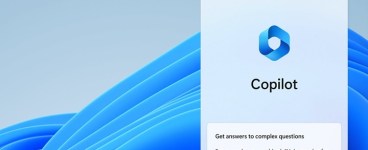Windows 10 Çerçeve Rengini Değiştirme Yöntemi
Windows 10’da çerçeve rengini değiştirmek biraz meşakatli olsada çok da vakit almıyor. Makalemizi inceleyerek kısa sürede yapabilirsiniz.
Normal koşullarda Windows 10’da çerçeve rengini değiştirebilmeniz mümkün değil. Daha önceki Windows sürümlerinde değişiyordu fakat bu sefer değiştirebilmek için herhangi bir ayar sunulmamış. Ancak buna rağmen isterseniz farklı yollarla çerçeve rengini hala değiştirebilirsiniz. İşte yeni içeriğimizde size bunun yöntemini anlatacağız.
İlk olarak C:/Windows/Resources yoluna girin.
Aero klasörünün üzerine gelip sağ tıklayıp kopyalayın.
Yönetici İzni Sağlamalısınız şeklinde uyarı veren bir pencere gelirse Devam butonuna tıklayın.
Şimdi bu kopyalamış olduğunuz klasörü masaüstünüze yapıştırın ve ismini de Windows olarak değiştirin.
İsmini değiştirdikten sonra klasörün içine girin. Açılınca da en-US isimli klasörün içine girin.
aero.msstyles.mui dosyasının ismini windows.msstyles.mui şeklinde değiştirin.
C:/Windows/Resources/Themes yoluna girin. Klasörün içerisindeki aero.theme dosyasını kopyalayıp masaüstünüze yapıştırın.
Şimdi masaüstüne yolladığınız aero.theme dosyasını yeniden adlandırarak onun ismini de windows.theme yapın.
Yaptıktan sonra dosyayı Notepad isimli program aracılığı ile açın.
[VisualStyles] başlığı altında yer alan ilk satırın sonuna gelin. Orada Aero.msstyles yazısı göreceksiniz. İşte o yazıyı windows.msstyles olarak değiştiriniz. Kaydedip çıkınız.
Şimdi artık pencere renkleriniz de kişiselleştirilebilir oldu. Masaüstünde oluşturmuş olduğumuz windows.theme dosyasını açtığınızda kişilleştirme ekranı açılmış olacak. Kişiselleştirme ekranını açtığınızda pencere renklerini keyfinize göre seçebilirsiniz.